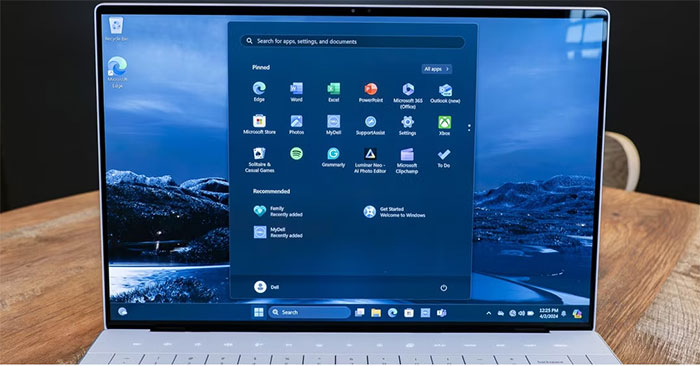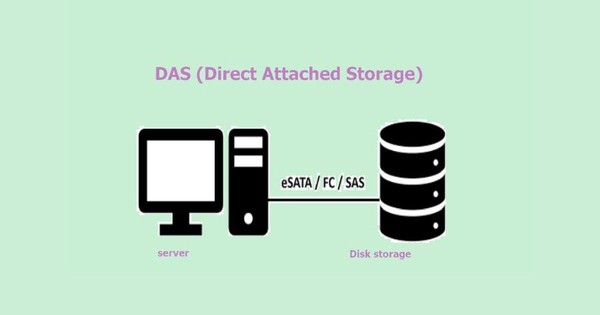在瀏覽網絡時,您有時會遇到不允許複製內容的網站。但是,有很多方法可以克服這一障礙。以下是一些方法,可以幫助您從不允許在所有瀏覽器上複製的網站複製內容。
因此,如果您想在這樣的網站上複製文本,該怎麼辦?有很多方法可以解決此問題,例如關閉JavaScript,,,,使用第三方應用程序。聽起來很複雜,但不用擔心,尖端會告訴你複製不允許複製的網站的3種方法在鉻和Firefox上的內容。
如何復制不允許在Chrome瀏覽器上複製的網站
在困難時期,我們可以找到許多聰明的想法。有4種解碼JavaScript在Chrome瀏覽器上的方法,並幫助您在網站上複製內容。
方法1:如何復制不允許使用Chrome瀏覽器上的所有復制插件複製的網站
步驟1:搜尋啟用副本然後點擊”添加到Chrome“安裝啟用副本在此處的地址上的Chrome Web Store App Store上。
步驟2:訪問您要從中復制內容的網站,但無法執行複制操作。
步驟3:單擊啟用副本如果是鍍鉻瀏覽器的圖標擴大圖標沒有變黑(目的是激活附加組件)
完成後,您可以在該網站上自由複制所需的任何文本內容。
方法2:如何復制一個不允許使用地址允許copy.com複製的網站
如果您想從這些類型的網站中復製文本,但由於各種原因不想在計算機上安裝軟件,那麼以下方法適合您。
步驟1:訪問網站允許網站。僅通過聽到這個名字,您就知道它將做什麼,對嗎?
步驟2:複製網站的鏈接中,您需要復制但無法複製的內容。
步驟3:粘貼該鏈接到網站的URL框,然後單擊提交。
允許副本然後,將打開一個新頁面,其中包含您粘貼的鏈接的內容。您要做的就是突出顯示文本,右鍵單擊並複制。您可以看到這是地球上最快的方法之一,對嗎?
方法3:如何復制不允許複製的網站,使用打印功能複製網站內容
該解決方案只能在Chrome瀏覽器上使用。
步驟1:在網站上,您要打開但無法複製內容或圖像,請單擊瀏覽器右上方的“ 3點”,選擇打印功能或如果要更快地操作,請按鍵組合Ctrl P.
步驟2:在打印之前,在預覽模式下,您可以輕鬆地將該網站上的文本或圖像複製到您的個人計算機上。
方法4:如何復制不允許通過關閉Google Chrome上的JavaScript功能複制的網站
如果您不想在瀏覽器上下載並安裝附加組件,則可以嘗試禁用JavaScript支持。但是,每個網站通常使用不同的Java來優化用戶體驗,因此使用JavaScript塊功能會影響您的網絡衝浪體驗。要解決此問題,請記住,僅當您需要復制信息時,要關閉Java,複製內容後,請立即重新打開JavaScript,以獲得更平滑的網絡衝浪體驗。通過以下步驟禁用JavaScript:
- 單擊右上角的三個點Google Chrome瀏覽器>然後選擇設定。
- 接下來,單擊隱私和安全並選擇站點設置。
- 內容你會找到JavaScript。
- 在JavaScript部分,單擊綠色複選標記,直到它從允許到被阻止然後,您已成功禁用JavaScript。
在較舊版本的Chrome上設定接口會有所不同,而不是綠色的複選標記,它將可以選擇任何網站運行JavaScript。
但是,JavaScript是網站中重要且不可或缺的一部分,當您關閉Java時,網站將不會顯示完整的內容。因此,與上述解決方案相比,不建議使用這種Java禁用溶液。如果這是您唯一的選擇,請記住複製內容後立即打開JavaScript。
方法5:拍攝內容的照片並將其轉換為文本
如果上述方法不起作用,則可以使用屏幕截圖並使用OCR工具來提取內容。以下是詳細說明:
步驟1:屏幕截圖
在Windows上:
- 按打印屏幕或ALT +打印屏幕。
- 用Ctrl + V打開油漆和粘貼。用Ctrl + S保存圖像。
在MacOS上:
按Shift +命令 + 3或Shift +命令 + 4。圖像將自動保存到桌面。
步驟2:使用OCR工具
在線的:
- 訪問在線OCR,OCR.Space或免費OCR。
- 上傳圖像並提取文本。
OCR軟件:
使用Google Keep,Microsoft OneNote或Adobe Acrobat。
上傳照片並轉換。
步驟3:檢查和編輯
提取後檢查和編輯文本以確保准確性。
方法6:如何復制不允許在Mozilla Firefox上複製內容的網站
在第1部分中,您學會瞭如何在Chrome上禁用JavaScript,在第2部分中,您將了解有關在Mozilla Firefox瀏覽器上禁用JavaScript的解決方案的更多信息。
在Mozilla Firefox上禁用JavaScript
以下三個步驟將禁用Mozilla Firefox上的JavaScript支持。
步驟1:
您訪問Mozilla Firefox瀏覽器並輸入命令關於:config進入瀏覽器地址欄>進入。屏幕上會出現警告,您選擇我會小心。我保證!
步驟2:
在搜索框中,輸入信息JavaScript.enabled
步驟3:
在“值”列中,默認值為true(啟用JavaScript),右鍵單擊JavaScript.enabled,然後選擇啟用/禁用以禁用JavaScript。
如果您在使用Firefox搜索信息時牢記此技巧,則沒有人能夠阻止您在需要的情況下複製文檔。
方法7:如何復制不允許通過下載頁面複製的內容
最後,您可以將整個網站下載到計算機上以查看和復制內容。這是詳細的步驟:
- 步驟1:訪問您要復制的內容的網站。
- 步驟2:右鍵單擊網頁上的任何位置(不是圖像或鏈接)。
- 步驟3:從出現的上下文菜單中選擇“保存頁面為”。
- 步驟4:在“保存文件”窗口中,選擇要在計算機上保存網頁的位置。
- 步驟5:確保保存格式為“網頁,完成”以下載所有相關文件。
- 步驟6:單擊“保存”以完成下載過程。
下載後,您可以使用瀏覽器打開HTML文件,並像往常一樣輕鬆地從網頁複製內容。
方法8:複製不允許在所有瀏覽器上複製的網站
這是複制不允許複製的網站的方法中的最後一個選擇。儘管這種方法在業餘愛好者中不受歡迎,但這是技術專家經常使用的一種方法。如果您對技術充滿熱情並想探索更多,請參閱此解決方案。這就是如何復制不允許使用網站檢查功能複制的網站。
- 要做的第一件事是使用要復制的內容打開網站>單擊鍵盤上的F12鍵,或在網站上單擊右鍵單擊>“選擇/檢查/檢查元素”(取決於設備的語言設置和您正在使用的瀏覽器)。
- 在屏幕的右角,使用屏幕和鼠標光標選擇圖標,請單擊它(如果已經選擇了它,請跳過此步驟)。
- 左鍵單擊要復制的內容>“檢查”。與您選擇的內容相對應的代碼將出現在右側(標有紅色橢圓形)。
對於文本內容,您正常複製它。對於圖像和視頻文件,您可以復制鏈接,將其粘貼到新標籤中,然後保存圖像或將視頻下載到計算機。
如果您僅獲得文本,照片或視頻,此方法將非常快。但是,如果您想抓住整個地球,整個天空,則應在上面應用方法1和2,它將更加方便。
通過複製不允許在Chrome和Firefox上複製內容的3種方法,從現在開始,您將丟掉您的煩惱,並在您想要的任何網站上愉快地複制。如果您有時間,請繼續訪問TipsMake.com,以使有關技術領域的更多有用技巧。
根據小費研究